Windows 작업 표시줄 아이콘 또는 버튼이 작동하지 않음
Windows 작업 표시줄 (Windows Taskbar)은(Action) 시간이 지남에 따라 발전했으며 Windows 10 에서는 알림 센터와 여기에 고정된 많은 앱 및 아이콘을 포함하여 많은 기능을 제공 합니다. 시작(Start) 메뉴에 비해 더 나은 런처 역할을 하며 , 아이콘이 클릭되지 않거나 버튼이 예상대로 작동하지 않으면 짜증이 납니다. 이 게시물은 클릭이 되지 않거나 작동하지 않을 때 문제를 해결하기 위한 몇 가지 팁을 공유합니다.
Windows 작업 표시줄(Windows Taskbar) 아이콘 또는 버튼이 작동하지 않음
다음 해결 방법에 따라 작업 표시줄 문제를 해결하십시오.
- 파일 또는 Windows 탐색기 다시 시작
- SFC 및 DISM 실행
- 클린 부팅 상태에서 문제 해결
언급된 솔루션을 실행하려면 관리자 권한이 필요합니다. 아이콘이 작동하지 않고 다시 시작해도 문제가 해결되지 않는 경우에만 다음을 따르십시오 .(restart doesn’t fix it.)
1] 파일 탐색기 다시 시작
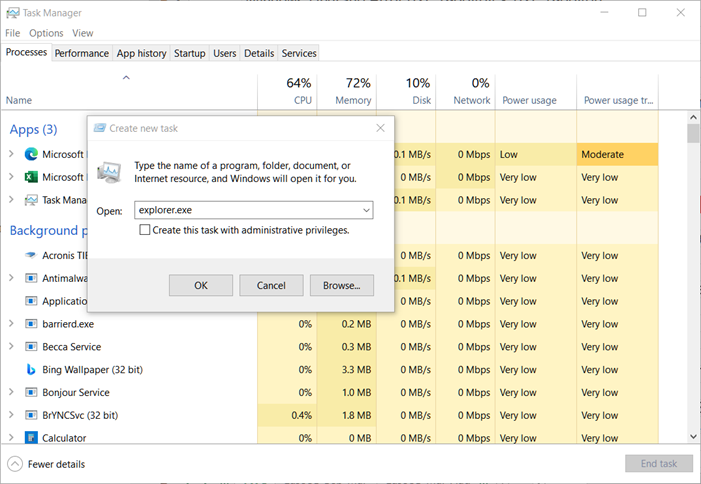
작업 표시줄(Taskbar) , 시작(Start) 메뉴 및 표시되는 모든 UI는 탐색기의 일부입니다. 작업 관리자 를 연 다음 (Task Manager)Windows 탐색기(Windows Explorer) 를 찾습니다 . 을 마우스 오른쪽 버튼으로 클릭(Right-click) 한 다음 죽이십시오. Windows 는 exeplorer.exe를 자동으로 시작해야 하지만, 다음 단계를 따르지 않을 경우를 대비합니다.
- Press ALT + CTRL + Del 을 눌러 작업 관리자 를 엽니다.(Task Manager)
- 그런 다음 File > Run 새 작업(Task) 실행 아이콘을 클릭하고 explorer.exe를 입력한 다음 Enter 키를 누릅니다.
- 그러면 Explorer가 다시 시작되고(restart the Explorer) 모든 항목이 다시 응답하고 응답하는 것을 볼 수 있습니다.
bat 파일에 아래 명령을 추가하고 관리자 권한으로 실행할 수도 있습니다.
@echo off
taskkill /f /IM explorer.exe
game.exe
Start explorer.exe탐색기를 자동으로 종료한 다음 다시 시작합니다. 완료되면 아이콘을 클릭해 보십시오. 그러면 제대로 작동합니다.
읽기(Read) : 클릭할 수 없는 작업 표시줄 수정; 작업 표시줄을 클릭할 수 없습니다(Fix Unclickable Taskbar; Can’t click on Taskbar) .
2] SFC 및 DISM 실행
SFC(시스템 파일 검사기) 및 DISM 명령 을 사용하면 손상된 파일을 수정할 수 있습니다. 작업 표시줄(Taskbar) 이 다르게 작동하도록 하는 손상이 있는 경우 문제를 해결하는 데 도움이 됩니다.
- 관리자 권한으로 명령 프롬프트(Command Prompt) 열기
- 입력
sfc /scannow하고 완료하자 - 컴퓨터를 다시 시작하고 문제가 해결되었는지 확인합니다.
그래도 문제가 해결되지 않으면 DISM /Online /Cleanup-Image /RestoreHealth관리자 권한 명령 프롬프트에서 명령을 실행하는 것이 좋습니다.
문제가 있으면 수정됩니다. 완료되면 작업 표시줄(Taskbar) 이 예상대로 응답해야 합니다.
3] 클린 부팅 상태 문제 해결
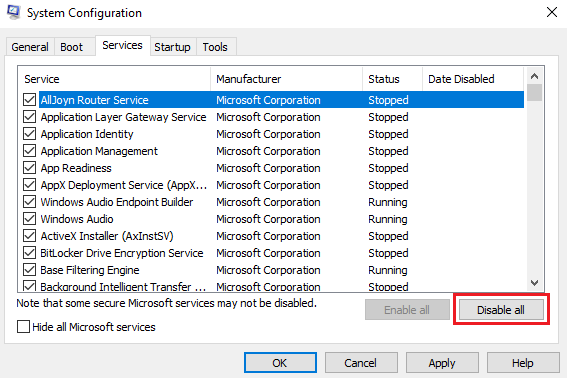
클린 부팅(Clean Boot) 은 시스템 문제를 진단하고 나중에 해결하는 데 사용됩니다 . 클린 부팅(Boot) 하는 동안 방해 소프트웨어로 원인을 분리하는 데 도움이 되는 최소한의 드라이버와 시작 프로그램으로 시스템을 시작합니다.
클린 부팅 상태(Clean Boot State) 에서 부팅 한 후에는 한 프로세스를 차례로 활성화하고 어떤 프로세스에서 문제가 나타나는지 확인하십시오. 따라서 범인을 찾을 수 있습니다.
포스팅이 도움이 되었으면 합니다.
Related posts
Windows Taskbar에서 누락 Fix System 아이콘
Windows Taskbar에서 볼륨 Icon를 다시 가져 오는 방법은 무엇입니까?
Windows 작업 표시줄을 보다 생산적으로 사용하는 데 도움이 되는 9가지 팁
Windows 작업 표시줄에 볼륨 또는 소리 아이콘을 복구하는 방법
Windows 작업 표시줄의 아이콘에서 텍스트를 제거하는 방법
Windows 10에서 Taskbar Location을 변경하는 방법
Group Taskbar Icons Windows 10에서 방법
Windows 10에서 Auto Hide Taskbar 방법
Windows 11에서 Taskbar Corner Overflow Icons을 재설정하는 방법
Pin Apps or Programs Windows 10에서 Pin Apps or Programs Taskbar 수 없습니다
Volume icon Windows 10에서 Taskbar에서 누락되었습니다
Windows 10에서 Edge를 사용하여 Pin website Taskbar or Start Menu
Windows 10 작업 표시 줄에 누락되었거나 표시되지 않는 Wi-Fi 아이콘
Windows 작업 표시줄에 바로 가기를 추가하는 방법
Windows 10에서 모든 Taskbar 설정을 잠그는 방법
Windows 11에서 Taskbar size을 변경하는 방법
Windows 11 Reigstry Editor을 사용하여 Top Top로 이동하는 방법
Windows 10에서 모든 Pinned Apps and Reset Taskbar을 모두 제거하는 방법
Windows 11에서 Taskbar Icons에서 Badges을 숨기는 방법
Windows 10에서 Taskbar Search Box History를 지우거나 비활성화하는 방법
